
У крупных облачных хранилищ - Dropbox, Google Drive, Microsoft OneDrive и других - одна и та же проблема. Они могут синхронизировать только папки в папке облачного хранилища. Но есть способ обойти это ограничение: символические ссылки.
Символические ссылки чрезвычайно полезны для синхронизации любой папки на вашем ПК. Например, вы можете захотеть синхронизировать какой-то файл конфигурации, который должен находиться в определенном месте на вашем ПК.
Символические ссылки 101
Windows, Linux и Mac OS X имеют интегрированные инструменты для создание символических ссылок . Символьная ссылка - это просто «указатель», указывающий на папку в другом месте. Программы на компьютере видят ссылку, как если бы она была такой же, как настоящая папка или файлы.
Например, предположим, что вы хотите синхронизировать все файлы в C: \ Stuff с Dropbox, но по-прежнему хотите, чтобы они были в C: \ Stuff. Вы можете создать символическую ссылку в папке Dropbox, которая указывает на C: \ Stuff, и Dropbox синхронизирует все внутри папки C: \ Stuff.
Во всяком случае, это теория. На практике многие службы облачного хранения больше не работают с символическими ссылками. Однако мы все еще можем использовать символические ссылки в обратном порядке. В нашем примере мы переместим всю папку C: \ Stuff в папку Dropbox. Затем мы создадим символическую ссылку в C: \ Stuff, указывающую на папку Dropbox \ Stuff. Dropbox будет синхронизировать файлы в папке, и программы, которым нужна папка в C: \ Stuff, будут работать нормально. Мы впервые рассмотрели это решение, когда рассмотрели как синхронизировать любую папку с OneDrive в Windows 8.1 .
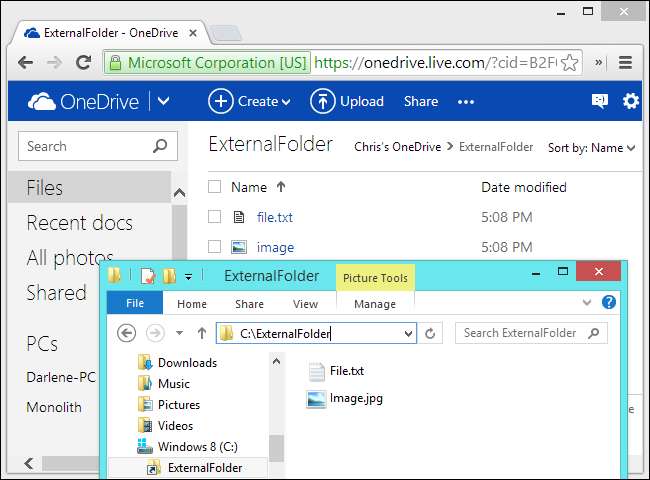
СВЯЗАННЫЕ С: Полное руководство по созданию символических ссылок (также известных как символические ссылки) в Windows
Windows
Сначала откройте окно командной строки от имени администратора. В Windows 8 или 10 нажмите Windows Key + X и щелкните Командная строка (администратор). В Windows 7 откройте меню «Пуск», выполните поиск командной строки, щелкните правой кнопкой мыши ярлык командной строки и выберите «Запуск от имени администратора».
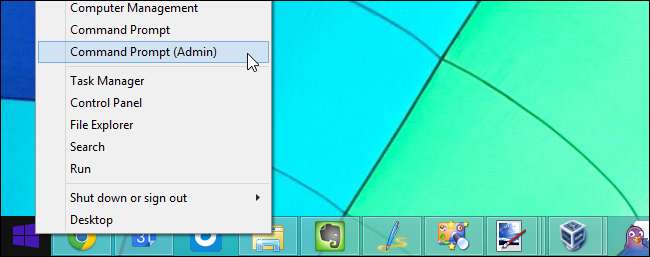
Введите следующие команды в окно командной строки. В первой команде замените «C: \ Path \ To \ ExternalFolder» на путь к папке, которую вы хотите синхронизировать, и «C: \ Users \ NAME \ Dropbox» на путь к вашей папке облачного хранилища. Эта команда переместит всю папку в папку облачного хранилища.
переместите «C: \ Path \ To \ ExternalFolder» «C: \ Users \ NAME \ OneDrive»
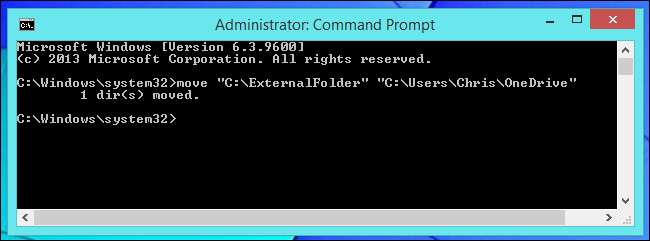
Создайте символическую ссылку в исходном месте. Программы, которые ищут папку в ее исходном местоположении, найдут ее там. Любые внесенные ими изменения будут записаны в папку вашего облачного хранилища.
mklink / d «C: \ Path \ To \ ExternalFolder» «C: \ Users \ NAME \ OneDrive \ ExternalFolder»

Linux
В Linux вы должны просто создать символическую ссылку с льн -с команда. Вам не нужно перемещать какие-либо файлы. Откройте терминал и выполните следующую команду:
ln -s / путь / к / внешней папке ~ / Dropbox /
Чтобы синхронизировать отдельный файл, укажите путь к этому файлу вместо пути к папке. Если этот метод не работает, сначала переместите внешнюю папку в папку облачного хранилища, а затем создайте символическую ссылку в обратном порядке, как в Windows.
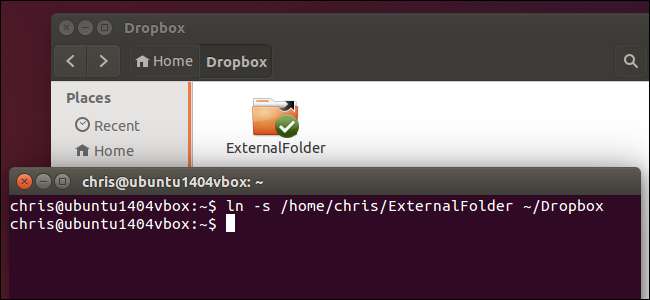
Mac OS X
Вы можете использовать ту же команду на Mac. Сначала откройте окно терминала - нажмите Command + Пробел, введите Терминал в диалоговом окне поиска Spotlight и нажмите Enter. Выполните следующую команду, указав соответствующий путь:
ln -s «/ путь / к / внешней папке» «/ Имя пользователя / Dropbox / Внешняя папка»
Google Диск не принимает символические ссылки, созданные с помощью указанной выше команды, но другие службы могут. Чтобы это работало с Google Диском, переместите папку, которую вы хотите синхронизировать, в папку облачного хранилища, а затем создайте символическую ссылку в обратном порядке:
mv «/ путь / к / ExternalFolder» «/ Users / name / Google Drive /»
ln -s «/ Users / name / Google Drive / ExternalFolder» «/ path / to / ExternalFolder»
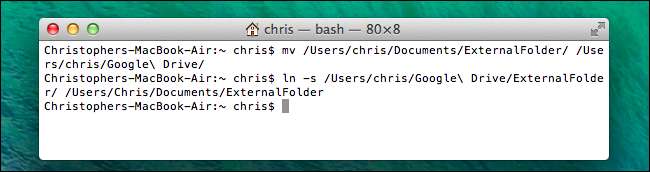
Синхронизировать внешние папки
Вы также можете использовать этот трюк для синхронизации папок вне папки облачного хранилища. Например, предположим, что у вас есть каталог C: \ Stuff. Вы переместили его в папку облачного хранилища, поэтому вы можете получить к нему доступ в разделе «Материалы» в папке Dropbox и в Интернете. Если у вас есть Dropbox, установленный на нескольких компьютерах, вы найдете свою папку Stuff в папке Dropbox. Вы можете создать одинаковые символические ссылки на каждом компьютере, и содержимое вашей папки C: \ Stuff будет одинаково отображаться на всех ваших компьютерах.
Некоторые сторонние программы помогут вам создать символические ссылки для этих служб, но вы можете сделать все это с помощью инструментов, включенных в вашу операционную систему. Мы не любим рекомендовать такие сторонние утилиты, когда можем помочь .
Конечно, некоторые программы позволяют синхронизировать любую папку с облаком. SpiderOak - тоже приятно, потому что он полностью зашифрован так что они не могут даже видеть, что вы там храните - позволяет вам выбрать любую папку на вашем компьютере для синхронизации, например, без использования символических ссылок.







